如何在 iPhone 和 iPad 上修剪语音备忘录
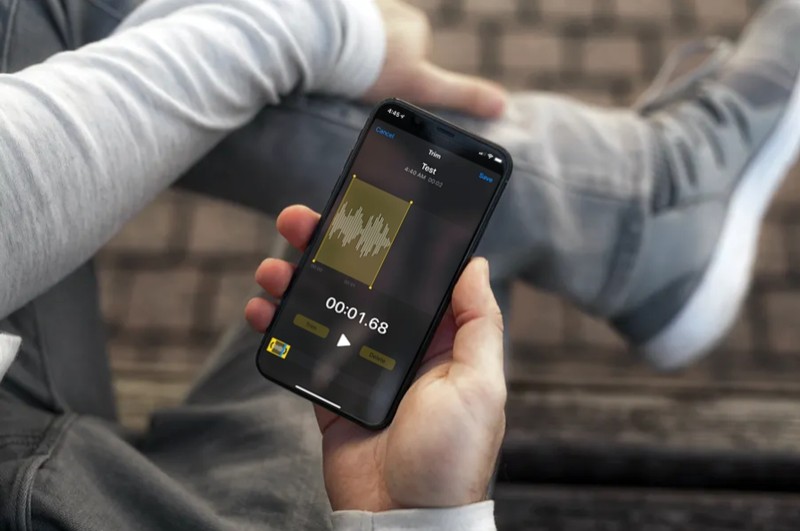
您是否使用 iPhone 或 iPad 上的语音备忘录应用录制音频片段?在这种情况下,您可能有兴趣修剪这些录制的语音片段并删除不需要的部分,以使最终录音更具吸引力。
内置的语音备忘录应用程序提供了一种便捷的方式,可以在几秒钟内免费创建自定义录音。这可以是任何东西,从个人语音剪辑到带有专业音频设备的播客。除此之外,语音备忘录还可以编辑录制的剪辑,这样您就不必依赖第三方应用程序或软件进行后期处理工作。
由于大多数人都希望修剪他们的录音并微调录音,这正是我们将在本文中关注的内容。
如何在 iPhone 和 iPad 上编辑和修剪语音备忘录
要访问语音备忘录应用中的内置编辑器,您需要至少运行 iOS 12 的 iPhone 或 iPad。
- 在您的 iPhone 或 iPad 上启动预装的语音备忘录应用。

- 应用程序打开后,您将看到所有录音。点击您要编辑的录音开始。
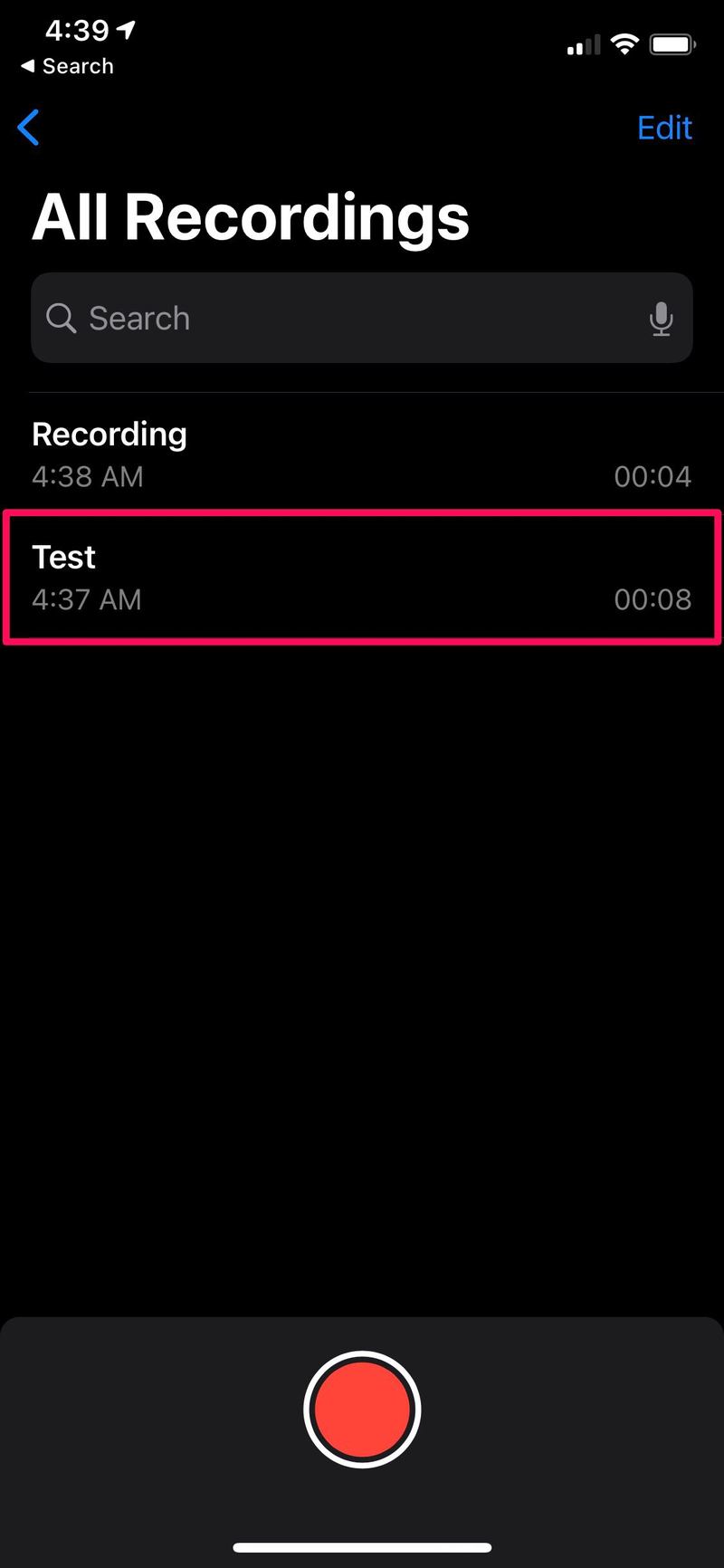
- 现在,您将可以访问播放控件和更多选项。点击下面屏幕截图中所示的三点图标以继续。
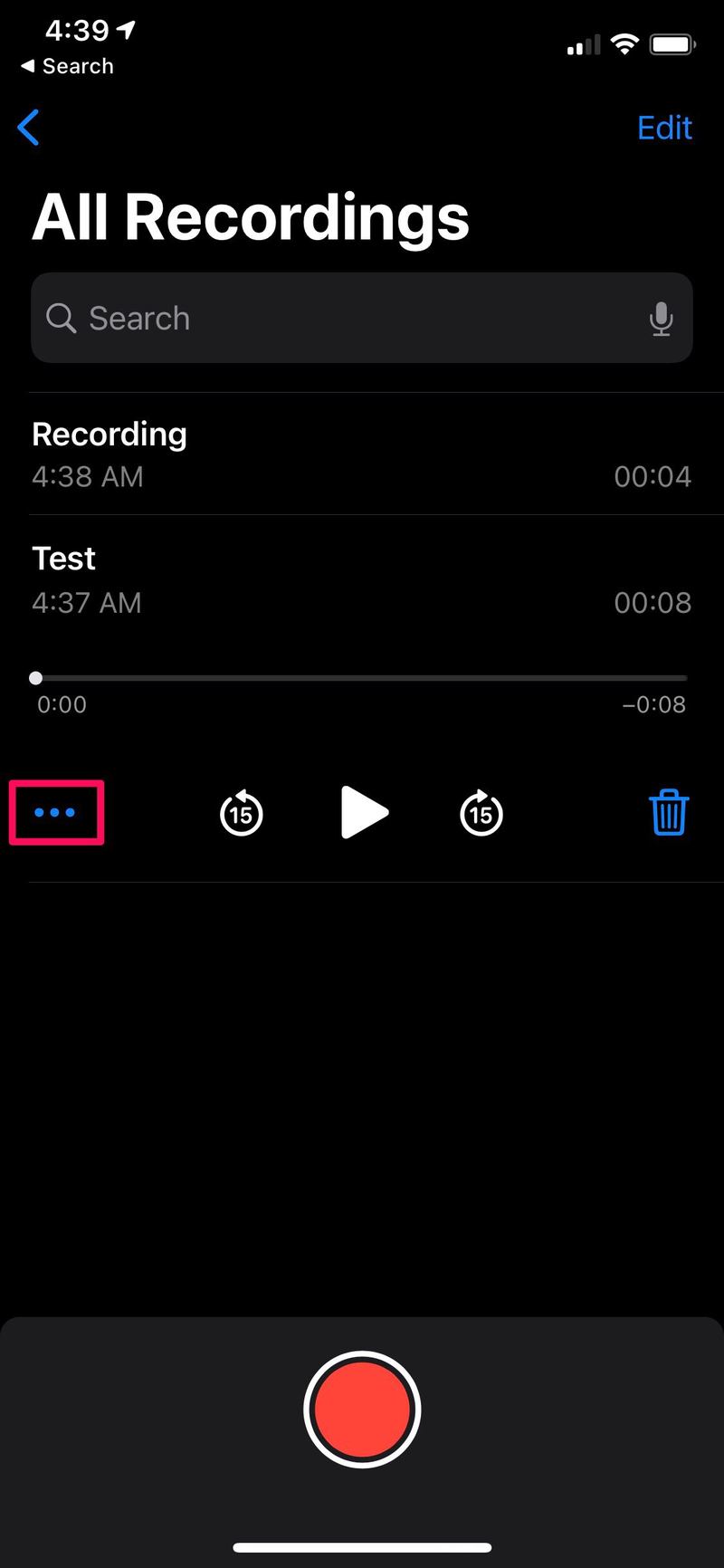
- 这将在屏幕上调出操作菜单。在这里,点击共享选项正下方的“编辑录音”。

- 现在,您可以使用语音备忘录编辑器了。点击位于音频波形正上方的修剪图标,如下所示。
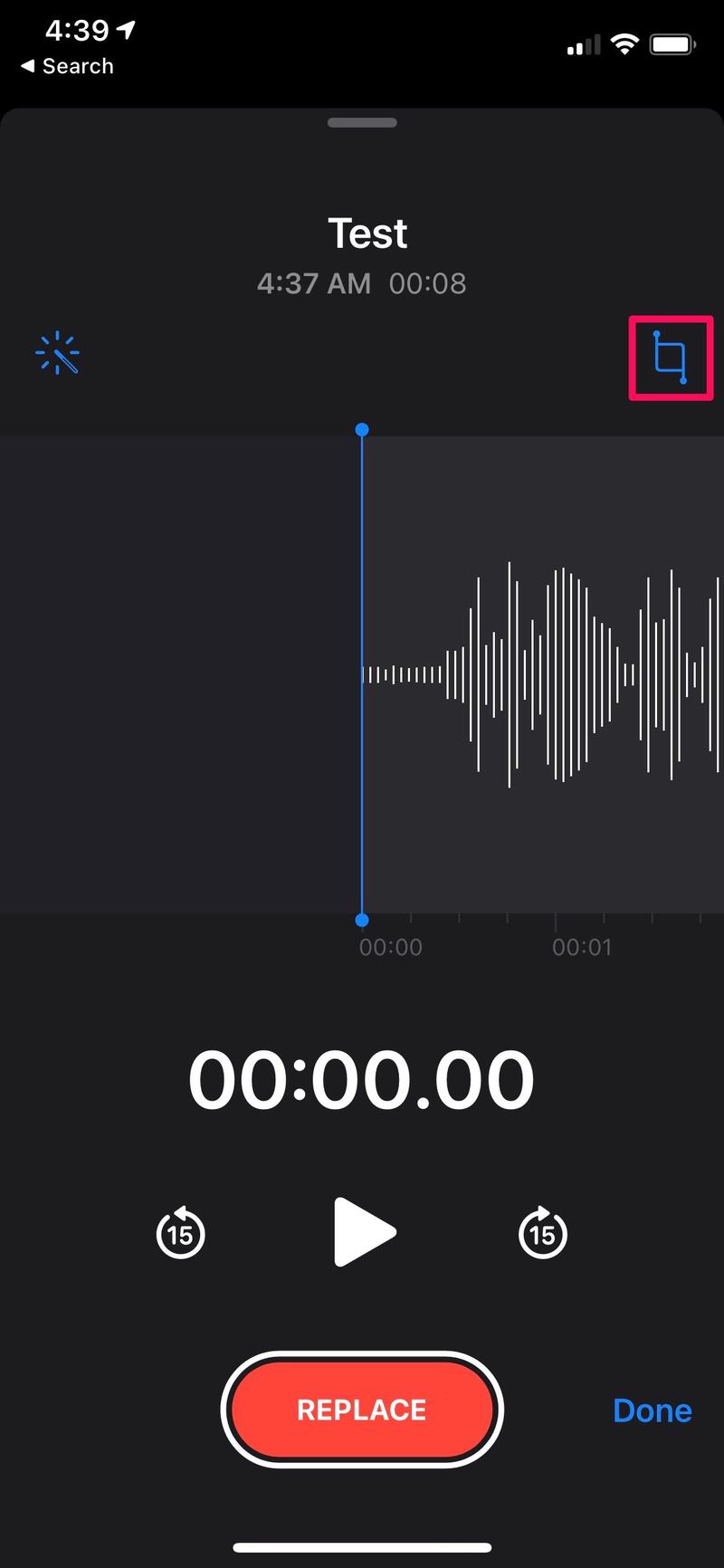
- 现在,您会注意到录制剪辑的开头和结尾有两条黄色修剪线。根据您的喜好拖动两条修剪线,以删除黄色突出显示区域之外的部分。阅读剪辑后的音频剪辑后,点击“修剪”。
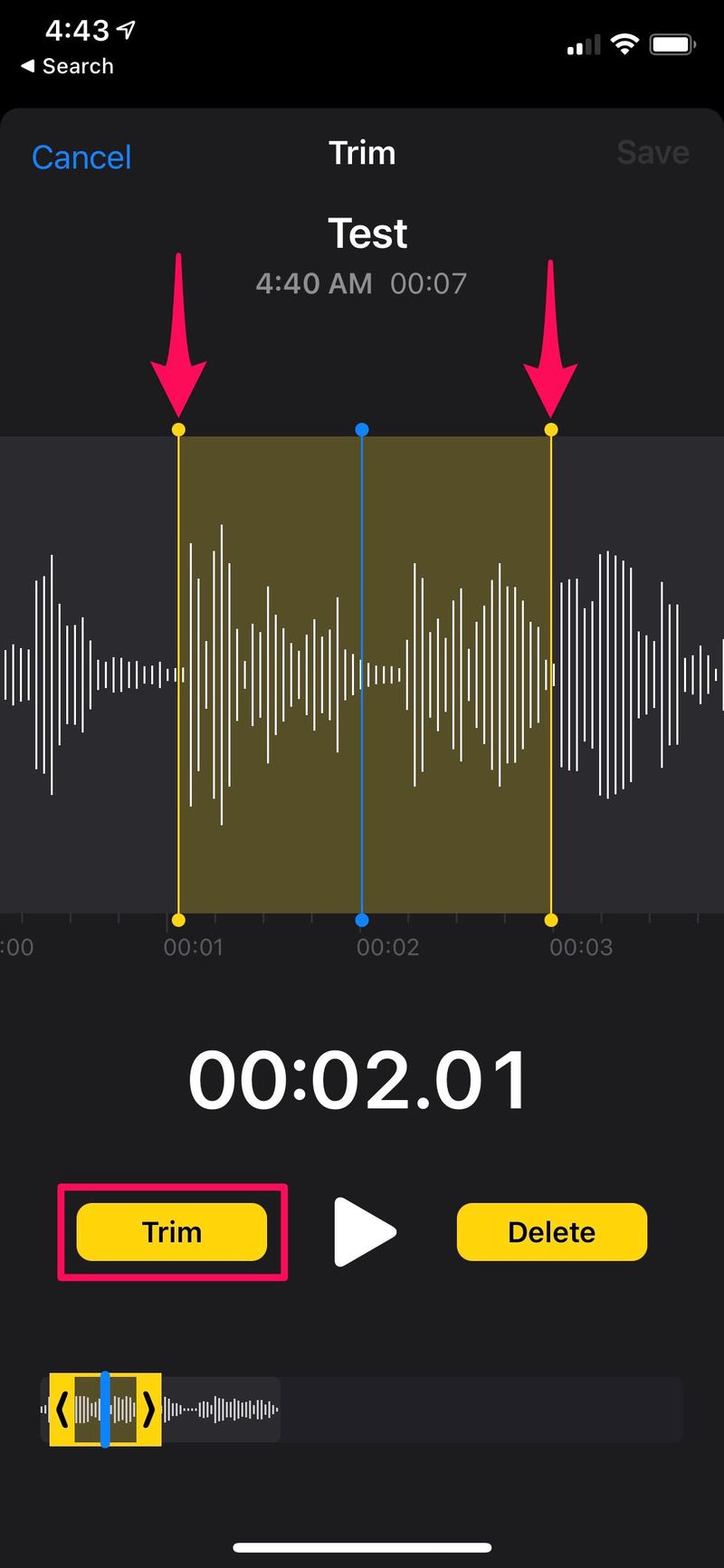
- 修剪后的剪辑现在可供预览。如果您不喜欢结果,您可以取消并重新进行修剪。或者,如果您满意,请点击“保存”以使用所有更改覆盖录音。
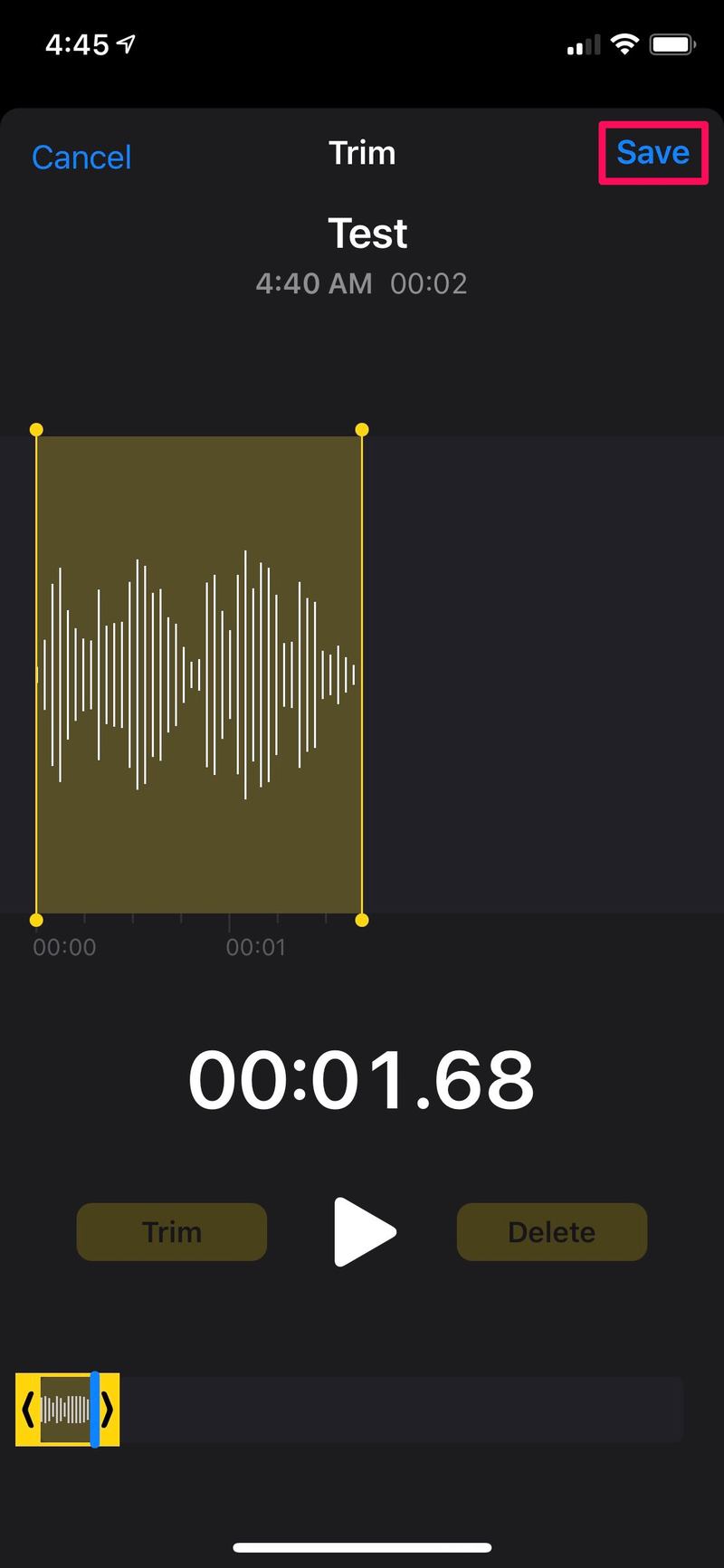
好了,录音已根据需要进行了修剪。
Apple 的语音备忘录应用程序不仅可以让您使用 iOS/iPadOS 设备轻松录制语音剪辑和其他录音,还提供了一种快速方便的方法来删除您在最终录音中不需要的部分。
除了修剪之外,语音备忘录中的内置编辑器还可用于录制部分音频或完全替换整个语音剪辑。此外,如果您的设备运行的是 iOS 14/iPadOS 14 或更高版本,您甚至可以只需按一下按钮,即可从录制的剪辑中去除背景噪音。
您知道您可以从 iPhone 上的录音制作铃声吗?没错,使用 App Store 免费提供的 Apple GarageBand 应用程序,您可以将语音备忘录转换为在几分钟内制作铃声,它提供了一种在设备上自定义铃声和短信铃声的有趣方式。
如果您发现自己经常使用语音备忘录,您可能还对增加录音感兴趣音频质量通过设置调整为无损。请注意,这样做会增加录音的大小。
我们希望您无需在 iPhone 上安装第三方应用程序即可轻松微调您的录音。你使用语音备忘录吗?您对语音备忘录应用程序的内置编辑器有何看法?请务必在下面的评论部分留下您宝贵的意见和经验。
